PHP XMPP 搭建服务器
一、XAMPP简介与安装

XAMPP是一款功能强大的集成软件包,它集成了Apache Web服务器、MySQL数据库和PHP解释器等组件,通过XAMPP,用户可以轻松地在Windows系统上搭建本地开发环境,进行Web应用的开发和测试,以下是XAMPP的基本介绍及安装步骤:
1. XAMPP简介
Apache:一个开源的Web服务器软件,用于处理HTTP请求并返回响应。
MySQL:一个开源的关系型数据库管理系统,用于存储和管理数据。
PHP:一种流行的服务器端脚本语言,用于动态生成Web页面内容。
其他组件:如FileZilla FTP服务器、phpMyAdmin等,便于文件传输和数据库管理。
2. XAMPP安装步骤
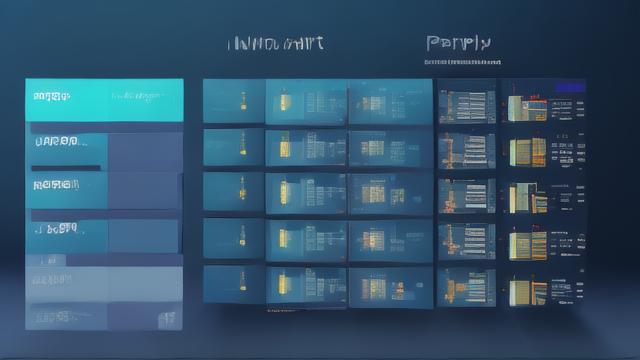
下载XAMPP:访问[官方网站](https://www.apachefriends.org/index.html)下载最新版本的XAMPP。
安装XAMPP:双击下载的安装包,按照向导提示完成安装过程,注意选择正确的安装路径,并记住该路径以备后用。
启动XAMPP:安装完成后,双击桌面上的XAMPP图标或从开始菜单中打开XAMPP控制面板。
二、配置XAMPP运行环境
安装完XAMPP后,需要对其进行一些基本配置以确保其正常运行。
1. 启动Apache和MySQL服务
在XAMPP控制面板中,点击“Start”按钮分别启动Apache和MySQL服务,当服务成功启动时,按钮左侧的指示灯将变为绿色。
2. 修改根目录(可选)

XAMPP默认的网站根目录是htdocs文件夹,如果需要更改根目录,可以在XAMPP控制面板中点击“Config”按钮,然后选择“Apache(httpd.conf)”选项,在打开的配置文件中找到DocumentRoot "C:/xampp/htdocs"这一行,将其修改为所需的目录路径即可,改为DocumentRoot "D:/webroot/"。
3. 配置虚拟主机(可选)
如果需要在本地模拟多个域名环境,可以配置虚拟主机,首先停止Apache服务,然后在XAMPP安装目录下找到apache\conf\extra\httpd-vhosts.conf文件并用文本编辑器打开,在该文件中添加以下代码以配置虚拟主机:
<VirtualHost *:80>
DocumentRoot "D:/webroot/phpLearn"
ServerName phplearn.com
</VirtualHost>保存文件后,还需要在Windows系统的C:\Windows\System32\drivers\etc\hosts文件中添加一行,将虚拟域名映射到本地IP地址(127.0.0.1):
127、0.0.1 phplearn.com
最后重新启动Apache服务使配置生效,现在可以通过浏览器访问phplearn.com来查看虚拟主机是否配置成功。
三、部署PHP项目
配置好XAMPP运行环境后,就可以开始部署PHP项目了,以下是一个简单的示例流程:
1. 创建项目目录
在网站根目录(如htdocs或自定义的根目录)下创建一个新文件夹作为项目目录,在D:/webroot/下创建一个名为phpLearn的文件夹。
2. 编写PHP代码
在项目目录下创建一个index.php文件,并编写一些简单的PHP代码进行测试。
<?php phpinfo(); ?>
这段代码将显示当前PHP环境的详细信息。
3. 访问项目
确保Apache服务已启动,并在浏览器地址栏中输入http://localhost/phpLearn/index.php(或根据实际配置调整URL),如果一切正常,你将看到PHP信息页面。
四、常见问题解答(FAQs)
Q1: 如何更改XAMPP中Apache的端口号?
A1: 要更改Apache的端口号,请按照以下步骤操作:
打开XAMPP控制面板并停止Apache服务。
找到XAMPP安装目录下的apache\conf\httpd.conf文件并用文本编辑器打开,在该文件中找到Listen 80这一行(假设当前端口号为80),将其修改为新的端口号(如Listen 8080),确保ServerName指令也指向新的URL(如ServerName 127.0.0.1:8080)。
保存文件并重新启动Apache服务使更改生效,现在可以通过新的端口号访问XAMPP服务器了。
Q2: 如何在XAMPP中启用mod_rewrite模块以支持URL重写?
A2: 要在XAMPP中启用mod_rewrite模块以支持URL重写,请按照以下步骤操作:
打开XAMPP控制面板并停止Apache服务。
找到XAMPP安装目录下的apache\conf\httpd.conf文件并用文本编辑器打开,在文件中搜索LoadModule rewrite_module这一行,确保其前面没有分号(;)作为注释符号,如果有分号,请删除它以取消注释该行。
接着找到<Directory "C:/xampp/htdocs">这一节(假设网站根目录为htdocs),在其中添加以下两行以允许URL重写:
AllowOverride All Require all granted
保存文件并重新启动Apache服务使更改生效,现在你的XAMPP服务器应该已经支持URL重写了。
以上内容就是解答有关“php xmpp 搭建服务器”的详细内容了,我相信这篇文章可以为您解决一些疑惑,有任何问题欢迎留言反馈,谢谢阅读。